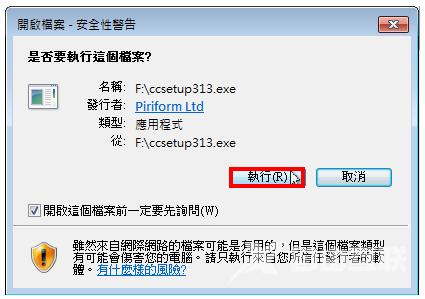Ready 在Windows 7安装程式或执行某些程式的时候,为了安全上的考量,会出现「使用者帐户控制」的警告视窗,提醒你是否要安装或执行这个程式,如果您不想要出现这个警告视窗,要如
在Windows 7安装程式或执行某些程式的时候,为了安全上的考量,会出现「使用者帐户控制」的警告视窗,提醒你是否要安装或执行这个程式,如果您不想要出现这个警告视窗,要如何取消呢?说明如下:
1.开启档案总管,对著要安装的程式连续按两下滑鼠左键,准备安装程式。

2.会出现「使用者帐户控制」的警告视窗,必须点选「是」,才能安装程式。底下的操作说明取消警告视窗的方法。

3.点选「开始\\控制台」。
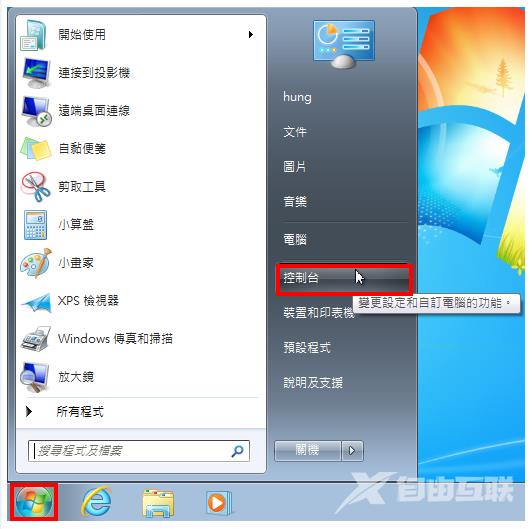
4.点选「使用者帐户和家庭安全」。

5.点选「使用者帐户」。
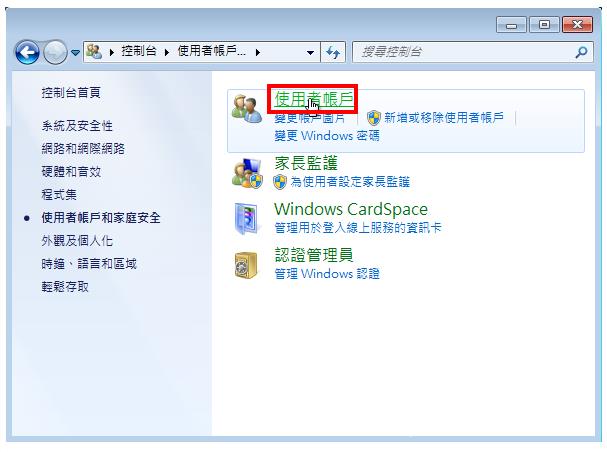
6.点选「变更使用者帐户控制设定」。
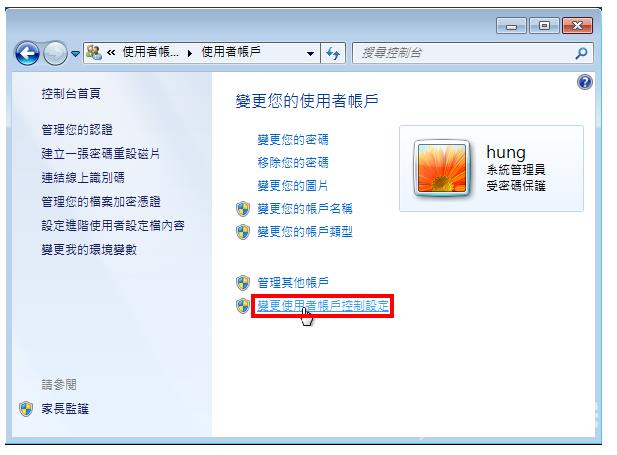
7.预设的选项为「只在程式尝试变更我的电脑时才通知我」,如下图所示。
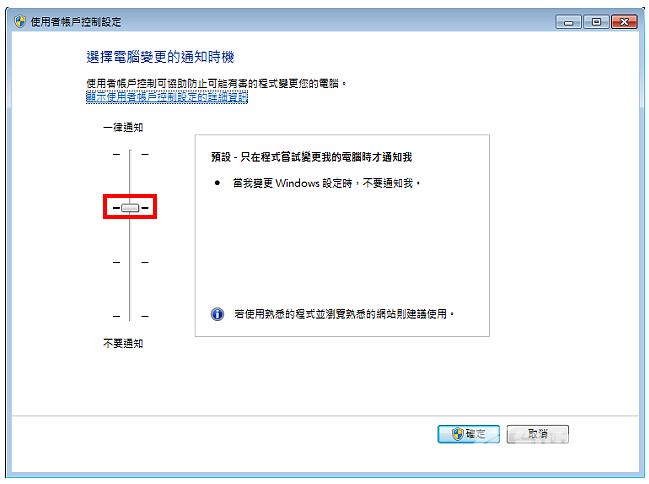
8.将选项向下移到底端,选择「发生下列状况时,不要通知我」,点选「确定」。
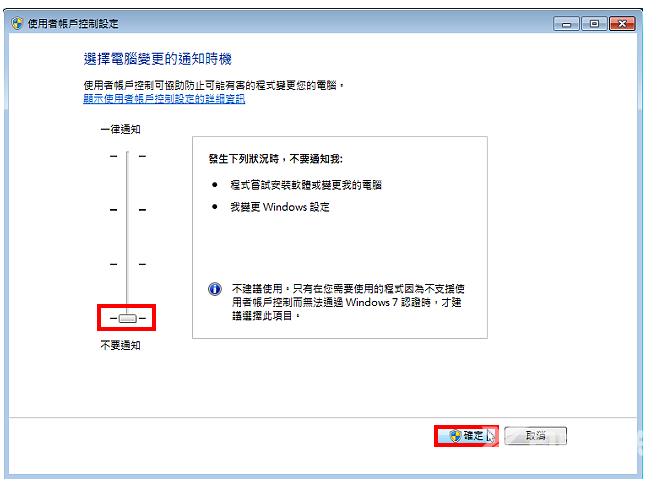
9.点选「是」。

10.出现「必须重新启动电脑,才能关闭使用这帐户控制」的提醒视窗。
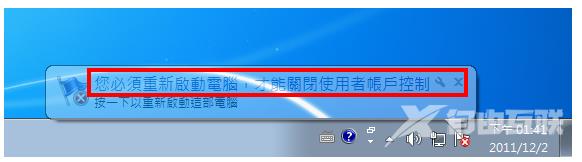
11.点选「关闭」按钮,关闭「使用者帐户」的设定视窗。
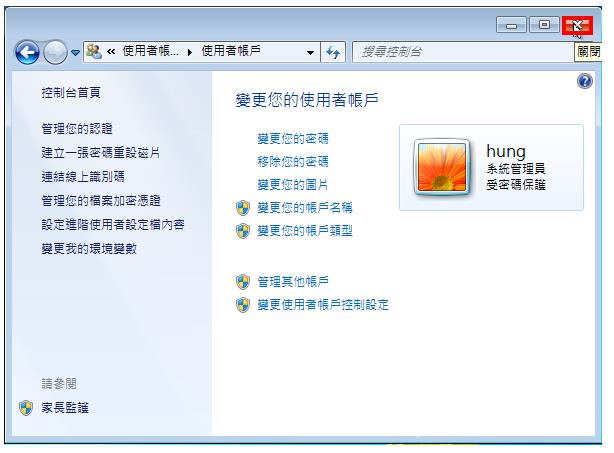
12.点选「开始\\重新启动」,重新启动点脑。

13.电脑重新开机以后,开启档案总管,对著要安装的程式连续按两下滑鼠左键,准备安装程式。
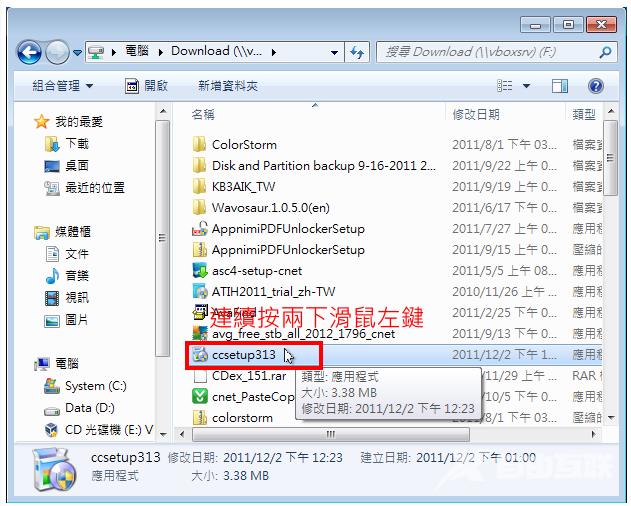
14.如下图所示,直接出现安装的视窗,不会再出现「使用者帐户控制」的警告视窗了。